Как преобразовать файл Publisher в PDF
Если вы перестанете делиться файлами Microsoft Publisher со своими коллегами или друзьями, у которых нет программного обеспечения Office Publisher , не беспокойтесь. Преобразовать файл Publisher в PDF(convert Publisher file to PDF) довольно просто с помощью самого приложения или онлайн-инструмента. Давайте рассмотрим каждый метод более подробно.
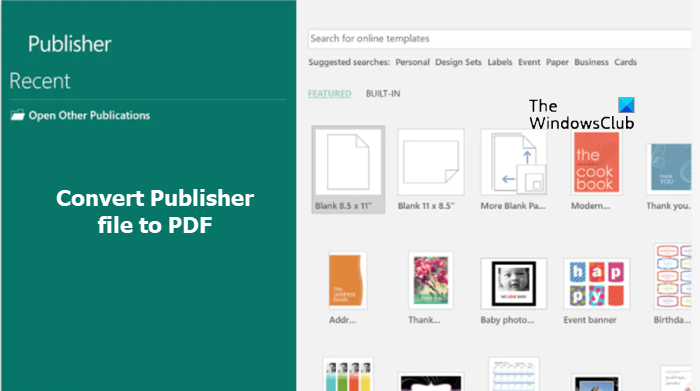
.PUB вариант №
(PUB)Расширение файла PUB — это формат файла документа Microsoft Publisher . Обычно он содержит все, что вы ожидаете увидеть в буклете, листовке или плакате, т. е. смесь текста, изображений и других объектов.
Как преобразовать файл Publisher в PDF
Во-первых, давайте посмотрим, как конвертировать файл Publisher PUB в (Publisher PUB)PDF с помощью самого приложения Microsoft Publisher .
- Перейдите на вкладку «Файл».
- Прокрутите вниз до параметра «Экспорт».
- Choose Create PDF/XPS DocumentВыберите опцию «Создать документ PDF/XPS ».
- Щелкните значок «Создать PDF/XPS».
- Введите имя публикации.
- Сохранить как документ PDF или XPS.
- Настройте другие параметры.
- Нажмите кнопку «Опубликовать».
Как преобразовать файл PUB в (PUB)PDF с помощью Publisher ?
Откройте файл Publisher , который вы хотите преобразовать в PDF .
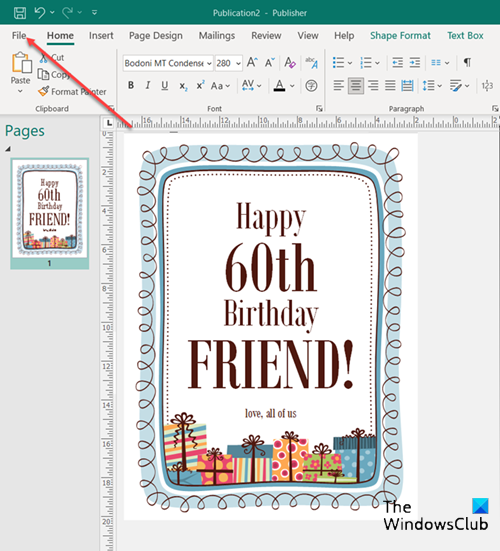
Затем выберите вкладку « Файл(File ) » в меню ленты.
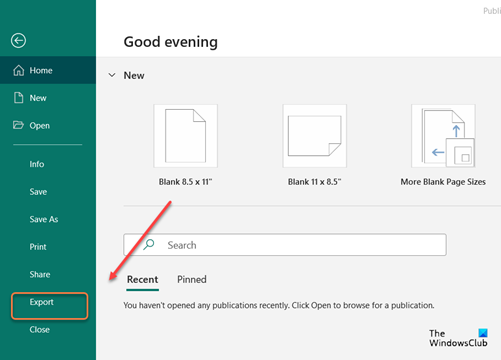
Прокрутите вниз до параметра « Экспорт(Export) » на боковой панели(Sidebar) и щелкните его.
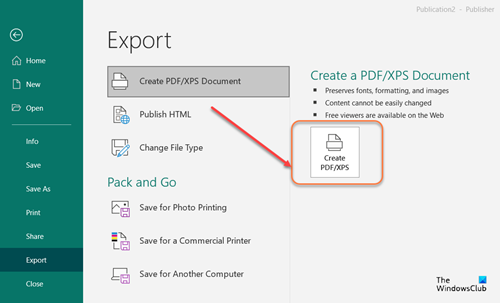
На экране « Экспорт(Export) » щелкните плитку « Создать Create PDF/XPS DocumentCreate PDF/XPS » , как показано на изображении выше.
В поле Имя файла(File name) введите имя публикации. Точно так же в поле(Save as ) « Тип файла» выберите PDF или XPS Document .
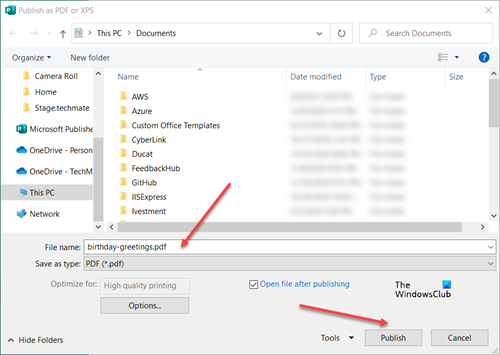
В конце нажмите кнопку « Опубликовать(Publish ) » , чтобы просмотреть онлайн или распечатать вашу публикацию.
Помимо вышеперечисленного, вы можете использовать бесплатный инструмент или онлайн-инструмент для преобразования файла .pub в файл .pdf.
Конвертируйте Publisher(Convert Publisher) в PDF онлайн(PDF Online) бесплатно
Publishertopdf.com — хороший онлайн-инструмент, который позволяет бесплатно преобразовать любой файл Publisher в (Publisher)PDF .
Все, что вам нужно сделать, это нажать кнопку « Загрузить(Upload) », чтобы выбрать файл Publisher на вашем компьютере, или выбрать один из следующих вариантов облачного хранилища:
- Дропбокс
- Гугл Диск
- Один диск
Инструмент конвертирует файлы любого размера и загружает конвертированный файл прямо на сайт.
В зависимости от длины файла процесс может занять минуту или две.
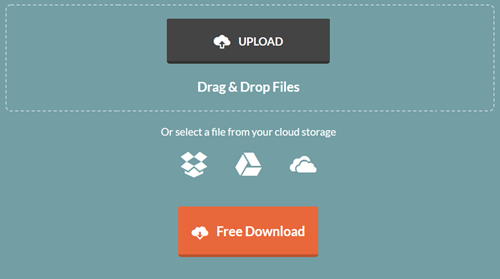
После этого нажмите кнопку « Бесплатная загрузка(Free Download) » , чтобы загрузить файл и сохранить его на своем компьютере или поделиться им с другими.
Преобразованный файл доступен для скачивания только в течение шести часов. После чего служба автоматически удаляет файлы со своих серверов.
Наконец, вы можете использовать такие приложения, как Libre Office , чтобы открывать файлы Publisher в формате (Publisher).pub . это популярный бесплатный офисный пакет программного обеспечения с открытым исходным кодом.
Можете ли вы конвертировать Publisher в Word?
Да, вы можете конвертировать Publisher в Word .
- Откройте публикацию Publisher , которую вы хотите сохранить как документ Word .
- Перейдите на вкладку « Файл(File) » в верхнем левом углу экрана.
- Затем перейдите к опции « Сохранить как(Save As) » на боковой панели и перейдите в место, где вы хотите сохранить документ Word .
- В поле Имя (name)файла(File) введите имя документа Word .
- Точно так же в списке «Тип файла» выберите версию Word , для которой вы хотите сохранить файл .(Save as)
Вот и все!
Related posts
Что Layout Guides в Publisher and How для их использования?
Как использовать Character, Line, Paragraph Spacing Tool в издателе
Как вставить Text от Word file в Publisher publication
Как создать Certificate, используя Microsoft Publisher
Как использовать строительные блоки в издателе
Best Microsoft Publisher Tips and Tricks - Как использовать издательство
Как создать ежемесячный календарь в издателе
Как конвертировать файлы Microsoft Publisher в PDF
Что такое Microsoft Publisher? Руководство для начинающих
Microsoft Publisher не может сохранить файл как PDF в Windows 10
Add, Move and Modify Image или Picture в Microsoft Publisher
Как использовать страницу Options в Microsoft Publisher
Как создать и добавить Background в издателе
Как показать или Hide, и Use Ruler Bar в Microsoft Publisher
Как сделать плакаты или баннеры с издателем
Как выровнять объекты или устраивать фотографии в издателе
Как изменить форму WordArt Text tool в издателе
